Übertragen Sie Daten von iPhone, Android, iOS, Computer an einen beliebigen Ort ohne Verluste.
- Übertragen Sie Daten von einer Micro-SD-Karte auf ein anderes Android
- Übertragen von Bildern von einem Telefon auf ein anderes
- So übertragen Sie Fotos vom alten LG-Telefon auf den Computer
- So übertragen Sie Fotos von einem alten Samsung auf einen anderen Samsung
- Übertragen Sie Kontakte von Samsung auf das iPhone
- Übertragen Sie Daten von LG an Samsung
- Übertragen Sie Daten vom alten Tablet zum neuen
- Übertragen Sie Dateien von Android auf Android
- Übertragen Sie iCloud-Fotos auf Android
- Übertragen Sie iPhone Notes auf Android
- Übertragen Sie iTunes Music auf Android
Android-Dateiübertragung: Einfachste Android-zu-Android-Datenübertragungsmethode
 aktualisiert von Lisa Ou / 21 2021:16
aktualisiert von Lisa Ou / 21 2021:16Die Dateiübertragung ist für Sie möglicherweise nicht neu, insbesondere die Dateiübertragung zwischen zwei Android-Telefonen. Sie haben dies vielleicht schon einmal für Fotos, Videos, Lieder oder Dateien gemacht, die Sie mit anderen teilen wollten, aber tun Sie es auf die bestmögliche Weise? Erfahren Sie, wie Sie Dateien effizient und stressfrei von Android auf Android übertragen.
Übertragen Sie Daten von iPhone, Android, iOS, Computer an einen beliebigen Ort ohne Verluste.
- Verschieben Sie Dateien zwischen iPhone, iPad, iPod touch und Android.
- Importieren Sie Dateien von iOS nach iOS oder von Android nach Android.
- Verschieben von Dateien vom iPhone / iPad / iPod / Android auf den Computer.
- Speichern Sie Dateien vom Computer auf iPhone / iPad / iPod / Android.


Führerliste
Teil 1: Warum Sie Android-Dateien übertragen müssen
Es gibt verschiedene Gründe, warum Sie Android-Dateien von einem Telefon auf ein anderes übertragen müssen. Dies kann aus persönlichen oder beruflichen Gründen sein oder Sie haben ein neues Android-Telefon und möchten Dateien von Ihrem vorherigen übertragen. Hier sind einige mögliche Gründe:
- Migration auf ein neues Android-Handy. Da Ihr Telefon jetzt neu ist, möchten oder müssen Sie möglicherweise alle Ihre Dateien und Programme von Ihrem vorherigen Telefon auf das neue verschieben.
- Um auf einem Gerät gespeicherte Werke mit einem anderen Gerät oder Standort fortzusetzen. Mit der Android-Dateiübertragung können Sie das, was Sie auf Ihrem alten Telefon begonnen haben, auch auf Ihrem neuen Telefon fortsetzen.
- Für Sicherungs- und Archivierungszwecke, um Sie vor Datenverlust zu schützen. Dies ist sehr wichtig, da Sie sich vor dem potenziellen Risiko bewahren, alles zu verlieren, wenn ein unerwartetes Szenario eintritt.
- Teilen Sie, was Sie auf Ihrem Telefon haben, mit anderen, die es auch haben möchten. Bilder, Videos, Lieder, Dateien oder sogar Anwendungen zum Beispiel.
Teil 2: So übertragen Sie Android-Dateien mit Fonelab Hypertrans
Hier ist eine Lösung für die bequeme Datenübertragung von jedem Android-Telefon zu einem anderen Android-Telefon oder sogar iPhone, iPad oder iPod Touch. FoneLab HyperTrans ist eine vielseitige Software, die Sie für Bilder, Videos, Musik, Nachrichten, Kontakte und fast alle Dateiübertragungen zwischen Android, iOS und Computer verwenden können. Sie können viele Android-Dateien problemlos von Android zu Android übertragen. Sie können dieses Programm auch verwenden, um Dateien vom PC auf Android zu übertragen.
Übertragen Sie Daten von iPhone, Android, iOS, Computer an einen beliebigen Ort ohne Verluste.
- Verschieben Sie Dateien zwischen iPhone, iPad, iPod touch und Android.
- Importieren Sie Dateien von iOS nach iOS oder von Android nach Android.
- Verschieben von Dateien vom iPhone / iPad / iPod / Android auf den Computer.
- Speichern Sie Dateien vom Computer auf iPhone / iPad / iPod / Android.
Schritt 1Laden Sie FoneLab HyperTrans herunter und installieren Sie es auf Ihrem Computer.

Schritt 2Führen Sie nach der Installation das Programm aus.

Schritt 3Während das Programm läuft, verbinden Sie beide Android-Telefone mit Ihrem Computer.

Schritt 4Lassen Sie danach beide Telefone zu Dateien übertragen.

Schritt 5Beide Telefone werden dann von FoneLab HyperTrans erkannt.

Schritt 6Wählen Sie im oberen Bereich des Panels ein Android-Telefonmodell als Importgerät aus.

Schritt 7Wählen Sie anschließend eine bestimmte Android-Datei aus, die Sie übertragen möchten. Wählen Sie im linken Bereich den Datentyp aus und markieren Sie dann im rechten Vorschaufenster alles, was Sie übertragen möchten.

Schritt 8Wenn alle zu übertragenden Android-Dateien markiert sind, klicken Sie auf die Telefon Symbol und klicken Sie auf das Ziel-Android-Gerät, um den Vorgang zu starten.
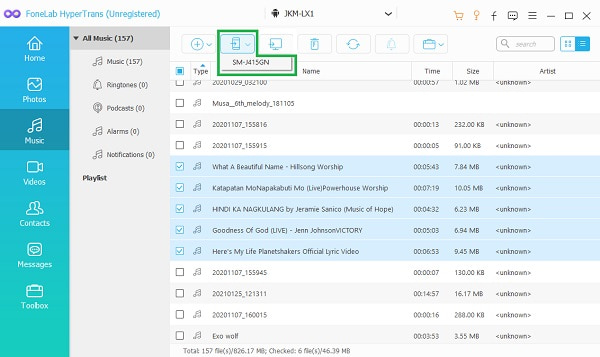
Teil 3. So übertragen Sie Android-Dateien über ein USB-Kabel
Mit Android können Sie Dateien direkt über ein USB-Kabel auf ein anderes Android-Gerät übertragen, wenn es gleichzeitig mit einem Computer verbunden ist. Dies ist eine der einfachsten Möglichkeiten, Android-Dateien zu übertragen.
Übertragen Sie Daten von iPhone, Android, iOS, Computer an einen beliebigen Ort ohne Verluste.
- Verschieben Sie Dateien zwischen iPhone, iPad, iPod touch und Android.
- Importieren Sie Dateien von iOS nach iOS oder von Android nach Android.
- Verschieben von Dateien vom iPhone / iPad / iPod / Android auf den Computer.
- Speichern Sie Dateien vom Computer auf iPhone / iPad / iPod / Android.
Schritt 1Verbinden Sie zunächst beide Android-Telefone über USB-Kabel mit Ihrem Computer.

Schritt 2Nachdem Sie beide Telefone mit dem Computer verbunden haben, erlauben Sie Dateien übertragen.

Schritt 3Suchen und öffnen Sie das Quellgerät.
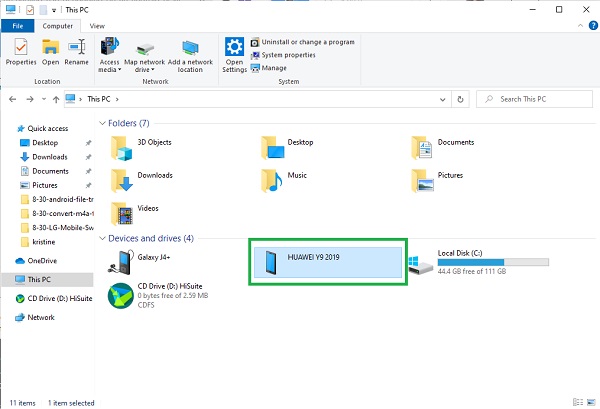
Schritt 4Durchsuchen und wählen Sie alle Android-Dateien aus, die Sie übertragen möchten. Um mehrere Dateien manuell auszuwählen, drücken Sie die Ctrl Schaltfläche, während Sie die Dateien ankreuzen. Um alle auszuwählen, können Sie entweder den Ordner selbst auswählen oder drücken Strg + A insgesamt.
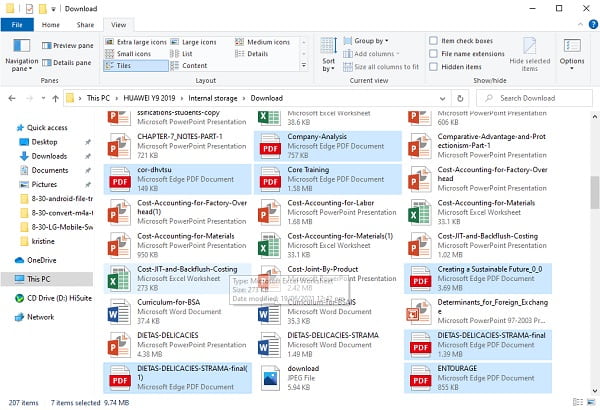
Schritt 5Nachdem Sie die zu übertragenden Android-Dateien ausgewählt haben, können Sie sie kopieren oder ausschneiden (verschieben). Sie können mit der rechten Maustaste klicken und Ausschneiden oder Kopieren auswählen. Eine andere Methode, die Sie tun können, ist zu drücken Strg + X schneiden bzw Ctrl + C Kopieren.
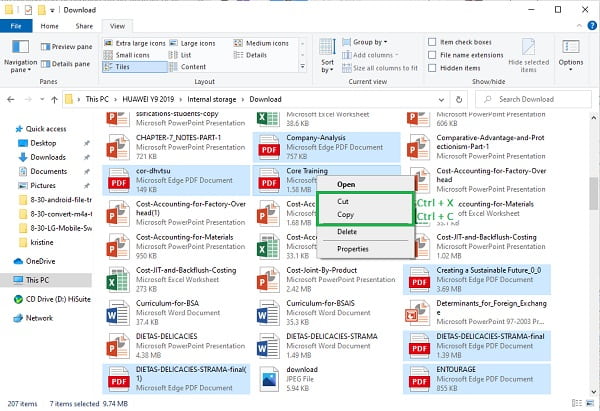
Schritt 6Nachdem die zu übertragenden Dateien ausgewählt wurden, suchen und öffnen Sie das Zielgerät.
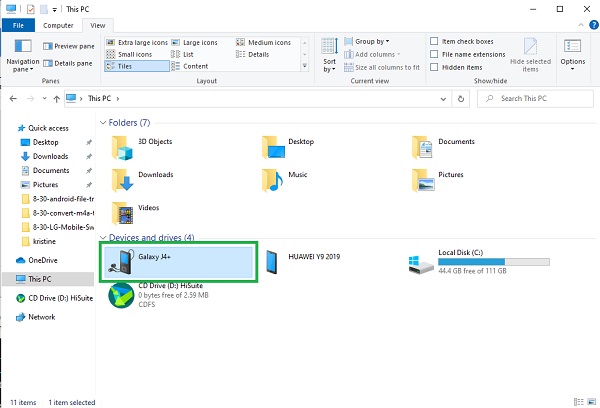
Schritt 7Sobald der Speicherort geöffnet ist, an dem Sie die Datei speichern möchten, fügen Sie die Dateien ein. Sie können mit der rechten Maustaste klicken und Einfügen auswählen oder drücken Strg + V. Danach werden diese Dateien übertragen.
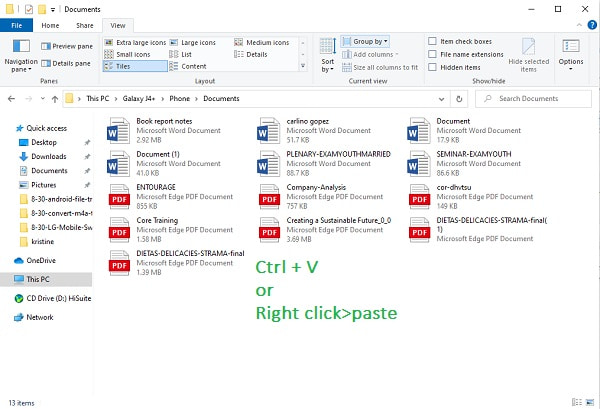
Schritt 8Sobald die Übertragung abgeschlossen ist, können Sie nun beide Android-Telefone vom Computer auswerfen.
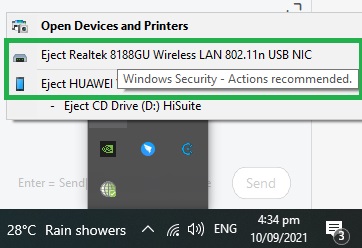
Teil 4: So übertragen Sie Android-Dateien ohne USB
So übertragen Sie Dateien von Android auf Android über Bluetooth
Bluetooth ist eine der frühesten Methoden, um verschiedene Dateien drahtlos zwischen zwei Android-Telefonen zu übertragen. So übertragen Sie Android-Dateien über Bluetooth.
Schritt 1Aktivieren Sie zunächst Bluetooth auf beiden Android-Geräten. Öffnen Sie Einstellungen, gehen Sie zu Bluetooth-Einstellungen. Schalten Sie Bluetooth ein und koppeln Sie die beiden Telefone manuell.
Schritt 2Wenn die beiden Android-Geräte gekoppelt sind, suchen und wählen Sie die Dateien aus, die Sie übertragen möchten. Sie dürfen Kontakte, Bilder, Videos und andere Dateien senden.
Schritt 3Nachdem Sie die zu übertragenden Dateien ausgewählt haben, tippen Sie auf das Teilen-Symbol. Auswählen Bluetooth als Freigabemethode und wählen Sie das Zielgerät aus.
So synchronisieren Sie Dateien von Android mit Android mit einem Google-Konto
Mit dem Google-Konto können Sie Ihre Android-Daten zwischen Geräten synchronisieren. Um Dateien von Android auf Android zu übertragen, sollten Sie zunächst alle erforderlichen Daten im Google-Dienst sichern. Hier ist eine Anleitung, die Ihnen zeigt, wie Sie Android-Dateien mit Ihrem Google-Konto synchronisieren.
Schritt 1Öffnen Sie Einstellungen und tippen Sie auf die Option Konto. Tippen Sie auf Google und melden Sie sich bei Ihrem Gmail-Konto an oder wählen Sie Ihr Konto aus.
Schritt 2Suchen Sie danach nach den Dateien, die Sie übertragen möchten, und wählen Sie sie aus. Tippen Sie dann auf die Mehr Option und tippen Sie auf Sichern und zurücksetzen.
Schritt 3In der Zwischenzeit können Sie jetzt auf das andere Android-Gerät wechseln. Melden Sie sich bei demselben Google-Konto an. Öffnen Sie ähnlich wie im ersten Schritt Einstellungen und tippe auf Konto Möglichkeit. Tippen Sie auf Google und melden Sie sich bei demselben Gmail-Konto an, das Sie auf dem ersten Gerät verwendet haben.
Schritt 4Tippen Sie auf die Option Mehr. Hier finden Sie eine Jetzt synchronisieren .
Schritt 5Tippen Sie abschließend auf Jetzt synchronisieren um mit der Übertragung von Dateien von Android zu Android zu beginnen.
Teil 5. Häufig gestellte Fragen zur Android-Dateiübertragung
Ist die Android-Übertragung sicher?
Ja, denn Sie können kontrollieren, was Sie übertragen und wie Sie es tun. Es gibt verschiedene Methoden zum Übertragen von Android-Dateien, und alle sind praktisch sicher.
Kann ich zwei Android-Handys über USB verbinden?
Ja, du kannst. Um die beiden Telefone ohne Computer zu verbinden, benötigen Sie ein USB-Kabel und einen OTG-USB-Adapter.
So verbinden Sie zwei Android-Telefone über USB
- Verwenden Sie ein USB-Kabel oder ein Ladegerät, um die beiden Telefone zusammenzuhalten.
- Wählen Sie den USB-Übertragungsmodus oder erlauben Sie die Übertragung von Dateien auf beiden Telefonen.
Übertragen Sie Daten von iPhone, Android, iOS, Computer an einen beliebigen Ort ohne Verluste.
- Verschieben Sie Dateien zwischen iPhone, iPad, iPod touch und Android.
- Importieren Sie Dateien von iOS nach iOS oder von Android nach Android.
- Verschieben von Dateien vom iPhone / iPad / iPod / Android auf den Computer.
- Speichern Sie Dateien vom Computer auf iPhone / iPad / iPod / Android.
Das Übertragen von Dateien zwischen zwei Android-Geräten ist nicht schwierig, aber die Übertragungsdauer variiert je nach verwendeter Methode und verwendeten Tools. Holen Sie das Beste aus Ihren Android-Dateien heraus, auch auf einem anderen Telefon. Lernen wie man Dateien von Android auf ein anderes Android übertragen effizient wie bei den oben angegebenen Lösungen.
